一 : 在word文档中怎么添加下划线?下划线添加方法介绍
word文档中常常会遇见____这样的下划线,那么这个下划线该如何处理呢,这里跟大家分享下经验,有需要的朋友快快来学习吧!
方法/步骤
1、首先打开word软件

2、比如我们输入“申请人签字:________”,先输入“申请人签字:”并将光标停留在冒号之后

3、接着我们找到键盘上的两个快捷键、可以先按住shift在按减号键,也可两键同时按下,但不可先按减号键再按shift键

4、然后出现如图所示下划线,一个下划线占半个字符,两个一起就是一个字的长度,中间没有缝隙
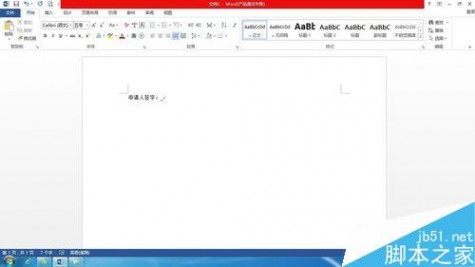
5、如果说要直接在文字下方加下划线,有很多方法,这里介绍两种简单的。首先选中要添加下划线的文字,然后点击图中两红色框的任意一个即可
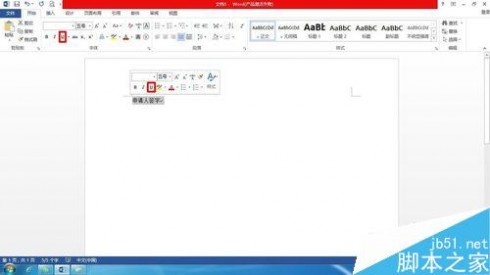
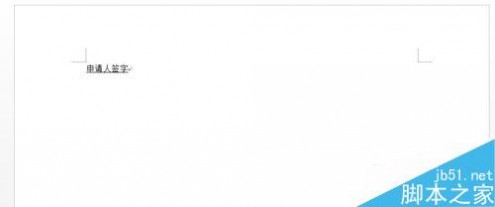
注意事项
多使用word就会熟悉它的简单操作
以上就是在word文档中怎么添加下划线方法介绍,操作很简单的,大家学会了吗?希望能对大家有所帮助!
二 : 文档打字双层下划线怎么取消
打字双层下划线怎么取消
选定文字右键-字体-下划线线型,选择无即可
三 : ppt文档中英文字母下面的红色波浪线该怎么取消?
在PPT中如果开启拼写检查,输入错误单词会有红色波浪线,如下图,如果想输入错误单词,怎样去除这个波浪线讷讷??
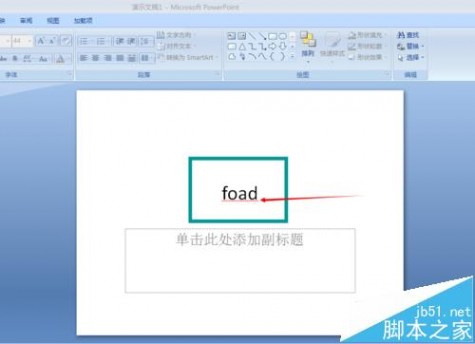
1、我用的是office07版的,我输入的是“foad”,它就会有红色的波浪线,提示有拼写的错误~~(话说这不是福特么~~)
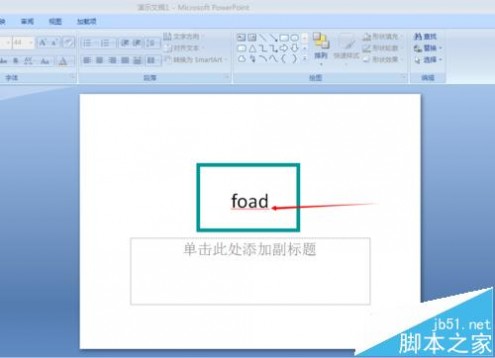
2、点击工具栏中的“审阅”。

3、然后点击“拼写检查”。
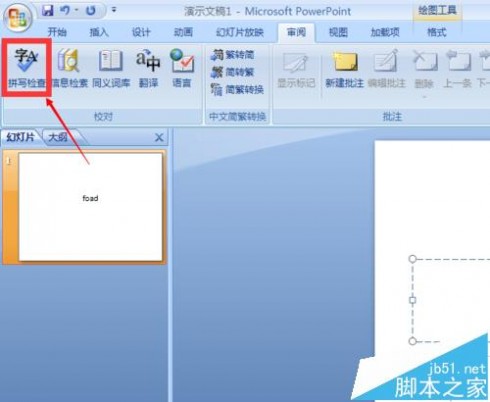
4、在出现的拼写检查对话框中选择“忽略”~就会提示拼写检查结束~OK了。
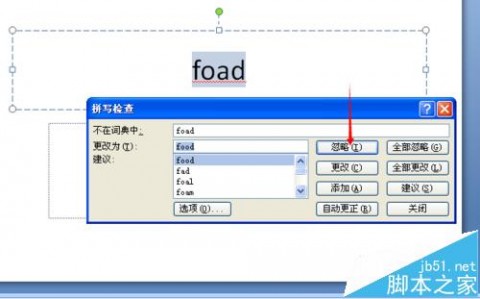

5、没有红色波浪线了~

相关推荐:
ppt2003的文字怎么添加阴影?
PPT2016主题中的大写字母怎么变为小写的?
ppt2016幻灯片文字怎么制作遮罩动画效果?
四 : word文档中的下划波浪线怎么取消?
相信经常拷贝文字至Word文档里的兄弟们都有一种感受,那就是会莫名其妙的在文字下方多出很多蓝色红色的波浪线,当然这些都是因为存在语法错误才引起的。但很多时候我们会发现没有语法错误的地方也出现这样的波浪线。那么word文档中的下划波浪线怎么取消?下面小编就为大家详细介绍一下,来看看吧!
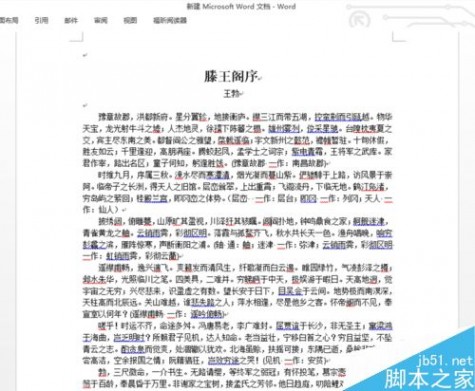
步骤
1、打开word文档,右键单击工具栏空白处,点击“自定义快速访问工具栏”。
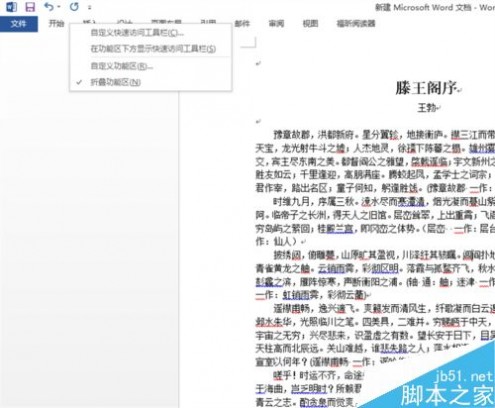
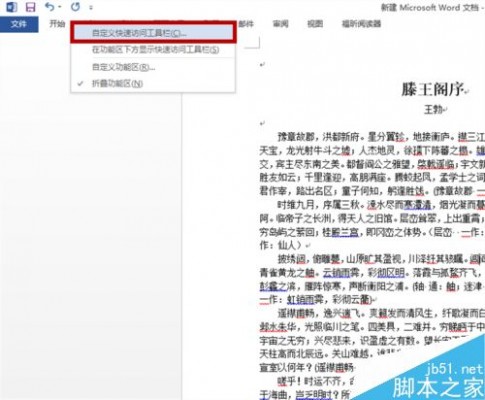
2、在出现的对话框中,点击“校对”选项。
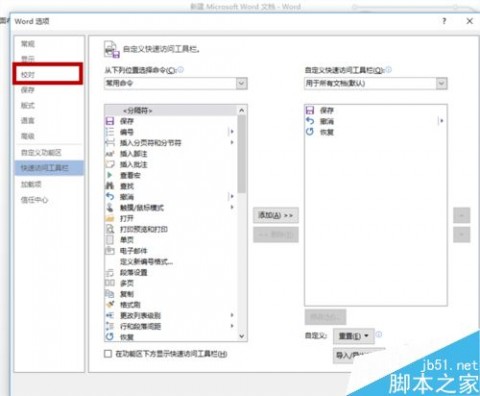
3、根据个人需要取消或保留“在word 中更正拼写和语法时”下边的有关选项。选择完成后,点击下方的“确定”。
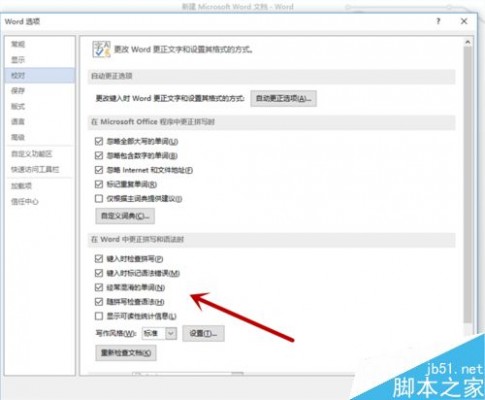
4、设置完成,再也没有花花的红蓝下划线啦!
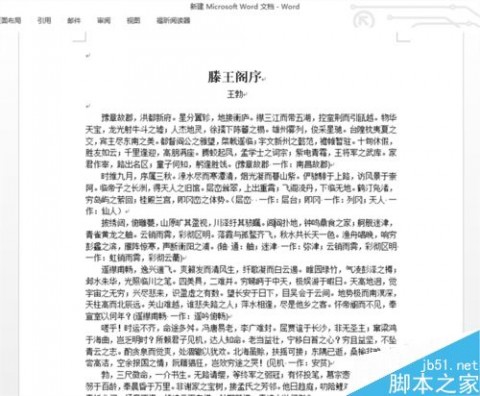
注意事项
各个版本的word文档操作稍有区别,这里主要是2013版的操作步骤。
以上就是word文档中的下划波浪线怎么取消方法介绍,操作很简单的,大家按照上面步骤进行操作即可,希望能对大家有所帮助!
五 : word文档中怎么解决下划线设置对齐方式会消失的问题?
平时在word文档中会做用一些对齐方式,这其实是比较简单的。但是如果出现了下划线,在选择了对齐方式之后,其下划线会消失。这是为什么呢,下面小编来为大家讲解一下。

步骤
1、打开word文档,将文本内容准备好。

2、将文本内容居中对齐,会发现文字后的下划线消失了。撤销到上一步。

3、选择要对齐的文本内容,单击鼠标右键。
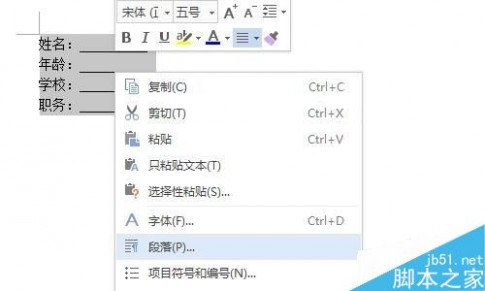
4、点击段落,出现段落对话框。
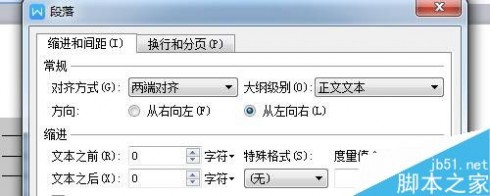
5、缩进和间距栏中,对齐方式选择居中对齐。

6、点击换行和分页栏,在换行中选择“允许西文在单词中间换行”,在其前面打上“√”。单击确定按钮。

7、文本内容居中对齐,下划线没有消失。若右对齐下划线也不会消失。

以上就是word文档中怎么解决下划线设置对齐方式会消失的问题方法介绍,操作很简单的,大家学会了吗?希望这篇文章能对大家有所帮助!
本文标题:word文档取消下划线-在word文档中怎么添加下划线?下划线添加方法介绍61阅读| 精彩专题| 最新文章| 热门文章| 苏ICP备13036349号-1